Kā novērst Wi-Fi konfidencialitātes brīdinājumu iPhone tālrunī
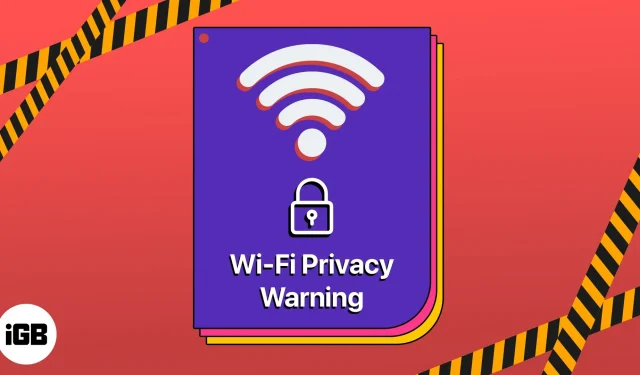
Vai jūs arī bijāt neizpratnē, saņemot brīdinājumu par privātuma brīdinājumu? Wi-Fi Privacy Alert ir iOS funkcija, kas brīdina lietotājus, kad viņu iPhone tiek izveidots savienojums ar nedrošu publisko Wi-Fi tīklu. Šajā emuārā es kliedēšu jūsu bažas un parādīšu, kā novērst Wi-Fi privātuma brīdinājuma problēmu iPhone tālrunī, kurā darbojas operētājsistēma iOS 16.
Kas ir Wi-Fi privātuma brīdinājums iPhone tālrunī?
Brīdinājuma ziņojums norāda, ka tīkls ir atvērts un citi cilvēki tajā pašā tīklā var redzēt lietotāja datus, tostarp paroles, e-pastus un papildu sensitīvu informāciju. Publiskais Wi-Fi tīkls var atklāt tīkla lietotāju MAC adreses. Saskaņā ar Apple teikto, iPhone izmanto atsevišķu MAC adresi katram Wi-Fi tīklam, lai uzlabotu privātumu.
Tāpēc brīdinājuma saņemšana nozīmē, ka jūsu MAC adrese nav paslēpta un pievienotais tīkls var redzēt informāciju, kuru nosūtāt pa Wi-Fi tīklu. Turklāt jūs varat izsekot, kuras vietnes apmeklējat. Tāpēc es iesaku savā iPhone tālrunī izmantot drošu VPN, kad ir izveidots savienojums ar publisku Wi-Fi tīklu.
Ir arī citi iemesli, lai iPhone tālrunī saņemtu Wi-Fi privātuma brīdinājumu. Lai iegūtu papildinformāciju, pieskarieties informācijas ikonai blakus tīkla savienojuma nosaukumam. Iespējams, redzēsit, ka šī tīkla slēdzis “Privātā Wi-Fi adrese” ir deaktivizēts vai tīkls bloķē šifrētu DNS trafiku. Tas var notikt arī ar jūsu mājas Wi-Fi vai citiem uzticamiem Wi-Fi tīkliem.
Tāpēc, ja esat neapmierināts un vēlaties atbrīvoties no Wi-Fi konfidencialitātes brīdinājuma, pārbaudiet, kā to labot savā iPhone tālrunī, kurā darbojas operētājsistēma iOS 16.
3 veidi, kā iPhone tālrunī novērst Wi-Fi konfidencialitātes brīdinājuma problēmu
Varat ātri novērst Wi-Fi konfidencialitātes brīdinājumu, veicot trīs vienkāršas darbības.
1. iPhone tālrunī ieslēdziet funkciju Privātā Wi-Fi adrese
- Savā iPhone tālrunī palaidiet lietotni Iestatījumi → pieskarieties Wi-Fi.
- Atlasiet informācijas ikonu blakus sava Wi-Fi tīkla nosaukumam.
- Tagad ieslēdziet privātu Wi-Fi adresi un ierobežojiet IP izsekošanu.
Tagad, kad izveidojat savienojumu ar Wi-Fi tīklu, jūsu iPhone saņems unikālu MAC adresi.
2. Aizmirstiet un atkārtoti izveidojiet savienojumu ar Wi-Fi iPhone tālrunī
- Dodieties uz “Iestatījumi” → “Wi-Fi”.
- Pieskarieties sava Wi-Fi informācijas ikonai.
- Atlasiet Aizmirst šo tīklu.
- Izvēlieties “Aizmirst”, lai apstiprinātu → vēlreiz pieskarieties savam Wi-Fi nosaukumam, lai atkārtoti izveidotu savienojumu ar tīklu.
- Ievadiet savu paroli → noklikšķiniet uz “Pievienoties”.
Ja esat aizmirsis savu paroli, šeit ir mūsu ceļvedis Wi-Fi paroles atrašanai savā iPhone tālrunī.
3. Pārliecinieties, vai maršrutētājam ir drošs savienojums
Apple ir pabeidzis standarta Wi-Fi maršrutētāja iestatījumus , lai izveidotu savienojumu ar jūsu mājas tīklu. Kad viss ir iestatīts, atvienojiet savu iPhone no tīkla un pēc tam pievienojiet vēlreiz.
Neapdraudiet savu drošību!
Wi-Fi privātuma brīdinājuma atrašana savā iPhone tālrunī var būt satraucoša, taču labā ziņa ir tā, ka varat to ātri novērst. Turklāt jums vajadzētu izslēgt automātisko savienojumu ar publiskajiem Wi-Fi tīkliem un izmantot VPN, lai šifrētu savu interneta trafiku. Lai gan šī funkcija aizsargā jūsu iPhone no iespējamiem privātuma pārkāpumiem, kad ir izveidots savienojums ar publiskiem Wi-Fi tīkliem.



Atbildēt